Еще один год, еще одна Галактика. Samsung наконец-то выпустила свои первые крупные флагманские телефоны года — Galaxy S22, S22+ и Galaxy S22 Ultra. Но один вопрос, который регулярно задают, как сделать скриншот на галакси с22. Время от времени производители телефонов имеют тенденцию изменять способ создания снимка экрана. Если вы пытаетесь лучше привыкнуть к своему новому телефону, мы расскажем вам о различных способах сделать снимок экрана на Galaxy S22.
Как делать скриншоты на Galaxy S22
Скриншот на Galaxy S22 с использованием кнопок

Самый простой и понятный способ делать скриншоты на Galaxy S22 просто с помощью аппаратных кнопок. Это метод по умолчанию почти на каждом смартфоне, включая iPhone. На Galaxy S22 нажмите и отпустите кнопки уменьшения громкости и питания (Сторона) кнопки одновременно. Экран будет мигать после того, как снимок экрана будет сделан, и тогда вы сможете сохранить его или отредактировать перед сохранением.
Как настроить скриншот и запись экрана на Samsung Galaxy S22 Ultra
С ладонью
Palm Swipe — одна из тех функций, которые Samsung уже много лет внедряет в свои телефоны Galaxy, включая Galaxy S22. Однако эта функция доступна не на всех телефонах, поэтому вы должны убедиться, что она доступна и включена, прежде чем пытаться ее использовать. Вот как вы можете включить Palm Swipe на Galaxy S22:
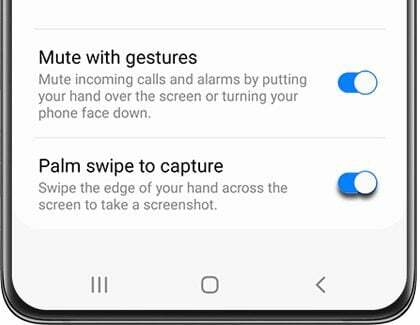
- Открыть Настройки приложение на вашем Galaxy S22.
- Прокрутите вниз и коснитесь Расширенные возможности.
- Прокрутите вниз и коснитесь Движения и жесты.
- Коснитесь переключателя рядом с Проведите ладонью, чтобы захватить чтобы включить эту функцию.
Теперь, когда Palm Swipe включен, все, что вам нужно сделать, это провести ребром ладони по любому экрану. Если все сделано правильно, экран начнет мигать, и будет представлен снимок экрана, чтобы вы могли внести изменения или просто сохранить его в своей галерее.
Захват прокрутки
Иногда вы можете обнаружить, что вам нужно сделать снимок экрана не только того, что вы видите на странице. В таких случаях может пригодиться функция захвата прокрутки Samsung, избавляющая от необходимости прокручивать и делать несколько снимков экрана. Это доступно на каждом Galaxy S22, и вот как вы делаете снимок экрана с помощью Scroll Capture.
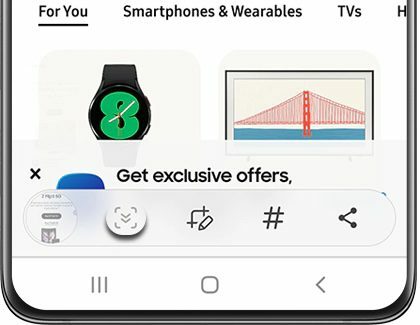
- Перейдите к экрану, который вы хотите захватить.
- Нажмите кнопку питания и уменьшения громкости одновременно.
- Внизу страницы появится всплывающее меню.
- Коснитесь значка захвата прокрутки (поле со стрелкой вниз внутри)
- Коснитесь того же значка еще раз.
- Продолжайте нажимать на значок, пока не дойдете до нижней части страницы.
- Когда вы закончите, нажмите за пределами строки меню.
Голосовые команды
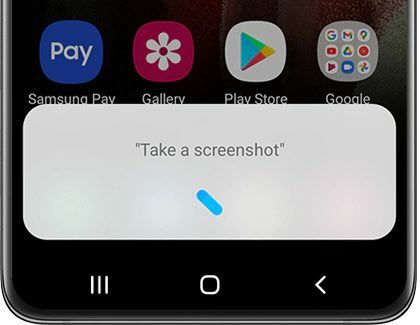
Как сделать скриншот на самсунге s22 Ultra и Plus
Хотя многие из вас могут быть знакомы с Amazon Alexa или Google Assistant, у Samsung есть собственный голосовой помощник. Bixby может обрабатывать множество различных запросов и является голосовым помощником по умолчанию на новейших и лучших телефонах Galaxy. Одним из таких запросов является то, что Bixby может сделать снимок экрана, просто используя ваш голос, избавляя от необходимости пытаться возиться с нажатием нужных кнопок или использованием различных жестов.
После настройки Bixby на вашем Galaxy S22 все, что вам нужно сделать, это сказать: «Эй, Биксби, сделай скриншот.”
Умный выбор
Еще одна функция, которая была доступна на многих телефонах Galaxy на протяжении многих лет, — это Edge Panels. По сути, это ярлыки для различных приложений или утилит, встроенных в ваш телефон, включая Galaxy S22. Но чтобы использовать Edge Panels и Smart Select, вам сначала нужно убедиться, что все включено:
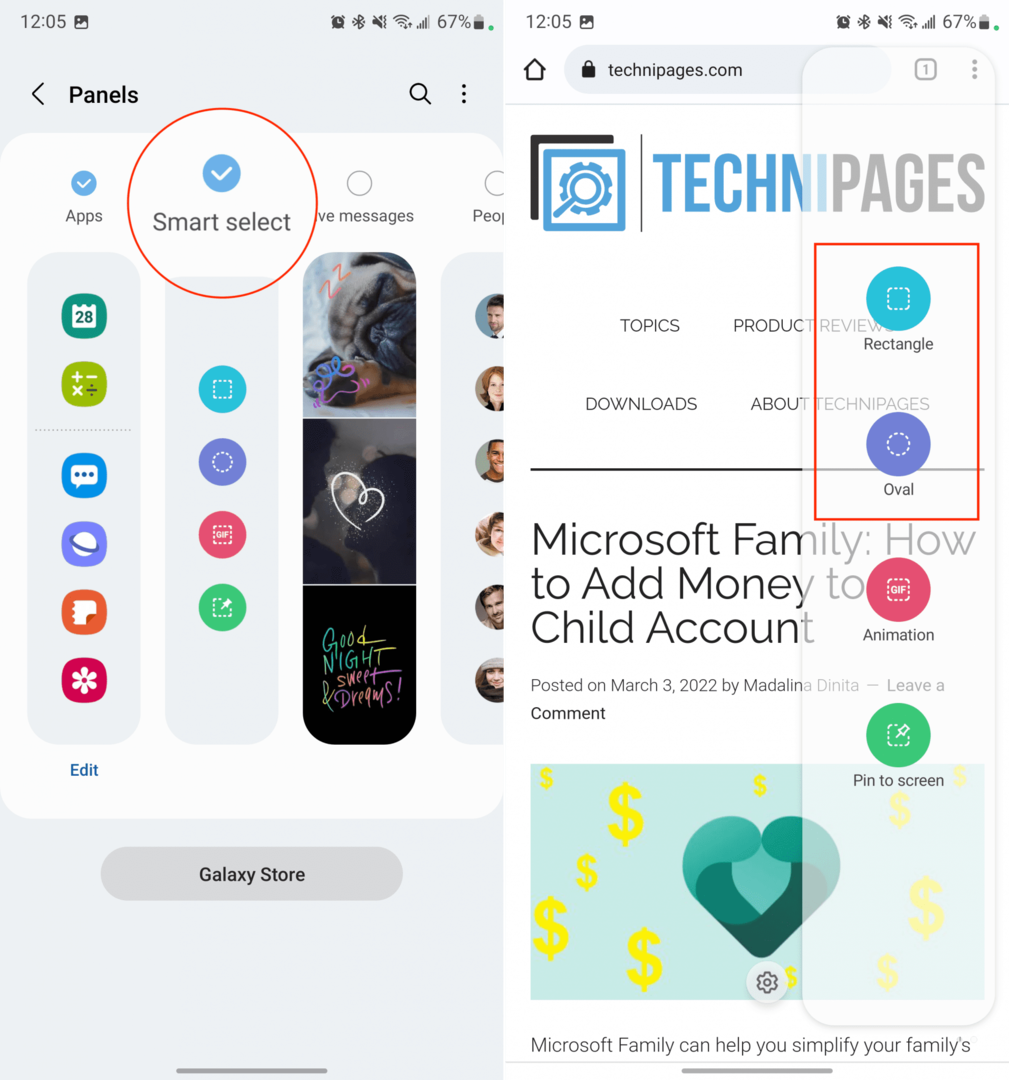
- Открыть Настройки приложение на вашем Galaxy S22.
- Кран Отображать.
- Прокрутите вниз и коснитесь Краевые панели.
- Коснитесь переключателя рядом с Edge Panels, чтобы включить эту функцию.
- Кран Панели.
- Удостоверься что Умный выбор включен.
- Закройте приложение «Настройки».
- Перейдите на страницу, скриншот которой вы хотите сделать.
- Откройте панель Edge, проведя пальцем от края экрана.
- Вы должны увидеть небольшой контур прямоугольника, указывающий, где находятся Edge Panels.
- Проведите еще раз, пока не увидите панель Smart Select.
- Выберите один из следующих вариантов:
- Прямоугольник
- Овал
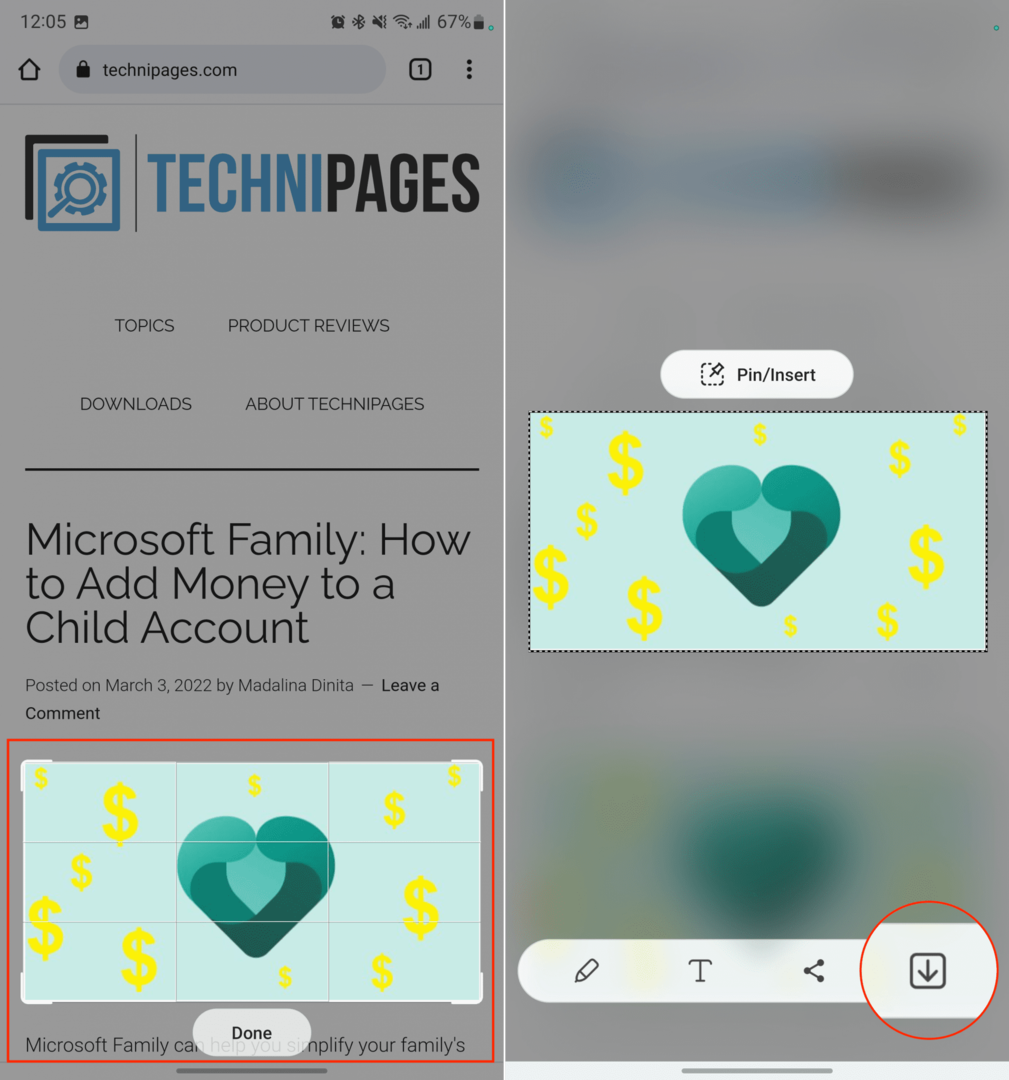
После выбора на экране появится прямоугольник или овал. Просто перетащите углы или края фигуры, пока не выделите область, которую хотите сделать скриншотом. Когда все на месте, коснитесь Сделанный кнопка.
S-ручка
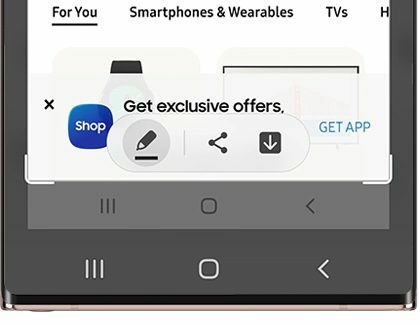
Этот последний вариант, очевидно, только для тех, кто владеет Galaxy S22 Ultra. Теперь, когда S Pen входит в комплект поставки, делать снимки экрана, подписывать PDF-файлы и просто использовать его для навигации по телефону стало гораздо удобнее, чем раньше. С S Pen Samsung представила свои функции Air Command, по сути, панель утилит, предназначенных для использования с S Pen. Вот как сделать снимок экрана на Galaxy S22 Ultra с помощью S Pen:
- Достаньте S Pen из бункера на Galaxy S22 Ultra.
- Коснитесь значка воздушной команды.
- Выбирать Умный выбор.
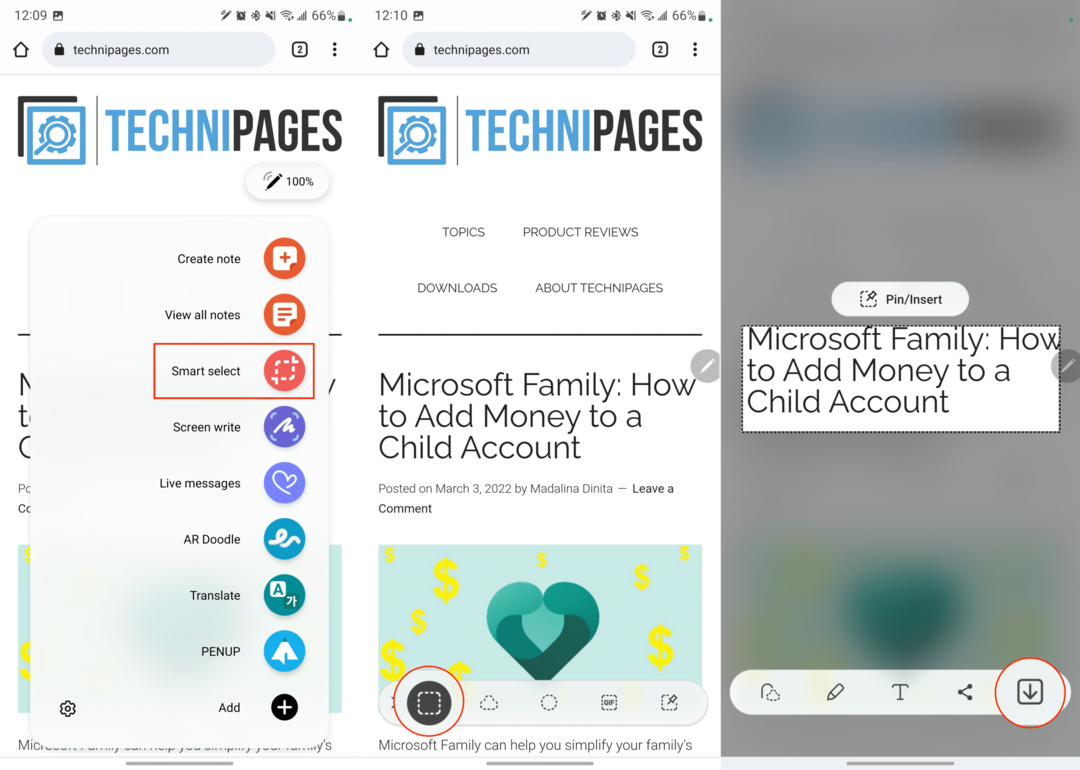
После выбора Screen Write ваш телефон автоматически захватит все, что находится на экране в данный момент. Затем вы можете использовать S Pen, чтобы комментировать снимок экрана, или вы можете нажать значок «Сохранить» в строке меню, чтобы сохранить снимок экрана.
Заключение
Всегда есть несколько разных способов делать снимки экрана на разных телефонах, включая Galaxy S22. Но с Galaxy S22 Ultra и включенным в него S Pen у вас есть еще больше возможностей, а также возможность выбирать разные части снимка экрана, а не просто использовать пальцы. Если у вас возникли проблемы с созданием снимка экрана на Galaxy S22, сообщите нам об этом в комментариях ниже!
Источник: reviensmedia.com
Как сделать снимок экрана Samsung Galaxy S22
Здравствуйте, сегодня в этой статье я покажу вам как сделать скриншот на самсунг галакси с22.
В предыдущей статье я показал вам, как сделать снимок экрана в Poco F2 Pro. Если вы не читали эту статью, вы можете считывание.
Итак, если вы ищете как сделать скриншот в Samsung Galaxy S22вы находитесь в нужном месте.
6 простых способов сделать снимок экрана Samsung Galaxy S22
- Используйте комбинацию клавиш : В этом методе мы сделаем снимок экрана с помощью физической кнопки телефона.
- Использование функции смахивания ладонью : смахивание ладонью — это функция, связанная с жестами, доступная во всех телефонах Samsung серии M, которая очень полезна, особенно для создания снимков экрана.
- Использование меню мастера: вы также можете легко делать снимки экрана на своем устройстве Samsung с помощью меню «Ассистент».
- Использование меню специальных возможностей : это четвертый способ сделать снимок экрана в Samsung Galaxy S22 с функциями меню специальных возможностей.
- Используйте свой голос : А ты знаешь, что можно делать скриншоты на телефоне голосом, как? С помощью Google Assistant вам нужно прочитать этот метод ниже.
- Использование приложения : Вы также можете использовать сторонние приложения для создания снимков экрана. В последнем методе я рассказал вам об отличном приложении для создания снимков экрана, чтобы вы могли легко делать снимки экрана.
Метод № 1: отразите экран Samsung Galaxy S22 с помощью комбинации клавиш
- Прежде всего, чтобы сделать снимок экрана на Samsung Galaxy S22, вам необходимо откройте экран, который вы хотите захватить.
- После этого вам нужно нажмите кнопку уменьшения громкости и кнопку питания в то же время
- Теперь, чтобы увидеть свой скриншот, перейдите в галерея и перейти к недавно добавленные изображения.
Способ № 2. Сделайте снимок экрана в Samsung Galaxy S22, используя функцию смахивания ладонью.
Есть второй способ сделать скриншот. На некоторых телефонах можно сделать скриншот даже без нажатия кнопки, но это нужно настроить.
- Чтобы активировать эту функцию, вы должны перейти к Настройки→Дополнительные функции→Движения и жесты. Включите смахивание ладонью для захвата.
- Теперь вы можете сделать снимок экрана, проведя краем руки по экрану телефона.
- Теперь, чтобы увидеть ваш скриншот Samsung Галактика вы идете в галерея и перейти к недавно добавленным изображениям.
Способ 3. Сделайте снимок экрана Samsung Galaxy S22 с помощью меню «Ассистент».
- Сначала вы должны пойти в Параметры
- Тогда тебе нужно войти Доступность→ взаимодействие и ловкость.
- После этого вы должны активировать меню помощник.
Метод № 4: сделать снимок экрана Samsung Galaxy S22 с помощью меню специальных возможностей
Четвертый способ сделать снимок экрана на этом телефоне — это меню специальных возможностей. Чтобы включить его, выполните следующие действия.
- Прежде всего, вам нужно перейти в настройки
- Тогда вы должны пойти в Доступность>>Установленные службы
- После этого вы получите пункт меню «Доступность».
- Все, что тебе нужно сделать, это активировать это
После включения этой функции вам нужно провести двумя пальцами снизу вверх по главному экрану телефона, после чего вы получите возможность сделать снимок экрана.
Способ 5: сделайте снимок экрана Samsung Galaxy S22 с помощью голоса
Сегодня все телефоны Android оснащены сервисом Google Assistant, вы можете сделать зеркалирование экрана Samsung с помощью простой голосовой команды. “Окей Гугл, сделай скриншот“, после чего будет сделан скриншот того, что у вас на экране.
Вы также можете добавить команды вместе и сказать «Окей, Google, сделай скриншот и выложи его на Facebook, Twitter».
Способ 6: сделайте снимок экрана Samsung Galaxy S22 с помощью приложения
Если вы хотите сделать снимок экрана с помощью приложения, я нашел для вас лучшее приложение для создания снимков экрана. Имя этого приложения для скриншотов Скриншот Легкая, что позволяет очень легко делать скриншоты.
Подробная информация о Samsung Galaxy S22
Samsung выпустила новый телефон под названием Samsung Galaxy S22. Этот смартфон будет иметь лучший экран, лучшую батарею и лучшую камеру, а также стильный дизайн.
Итак, начнем с дизайна телефона. Таким образом, вы можете получить в этом телефоне 6,4-дюймовый дисплей Full HD+ с водяным вырезом, а если говорить о производительности, то он оснащен новейшим восьмиядерным процессором Exynos 9611 от Exynos, который сделает ваш игровой процесс еще лучше.
Что касается камеры Samsung Galaxy S22, вы можете увидеть тройную камеру на задней панели, которая включает 48-мегапиксельный основной объектив с диафрагмой f/2.0, 8-мегапиксельный (сверхширокий) объектив и 5-мегапиксельный датчик глубины. Есть также одиночная 20-мегапиксельная фронтальная камера для создания отличных селфи.
Самая важная часть любого телефона — это его аккумулятор, потому что телефон без аккумулятора — ничто, поэтому давайте поговорим об аккумуляторе Samsung Galaxy S22, вы можете увидеть большой аккумулятор емкостью 6000 мАч. Samsung Galaxy S22, вы можете рассчитывать на автономное питание в течение всего дня при умеренном использовании.
Статьи по Теме :
- Как сделать скриншот Samsung Galaxy S21 Plus 5G
- Как сделать скриншот Samsung Galaxy S21 Ultra 5G
- Как разблокировать или разблокировать или разблокировать Samsung Galaxy S21 Ultra 5g
- Как исправить слишком долгую зарядку аккумулятора Samsung Galaxy S21 Ultra 5g — решено
- Samsung Galaxy S21, S21 Plus и S21 Ultra Технический обзор
Последнее слово :
Эта статья была о том, как сделать снимок экрана Samsung Galaxy S22. Я надеюсь, что вы найдете эту статью полезной и хорошей! Вы можете увидеть другие подобные руководства на скриншоте здесь.
Какой метод вы хотите попробовать первым?
Если у вас есть какие-либо вопросы, связанные с этой статьей заставки Samsung, то вы можете задать их мне в разделе комментариев, я обязательно отвечу на ваш комментарий.
Не забудьте подписаться на нашу рассылку, чтобы получать новые обновления, связанные с позициями. Пожалуйста, прочитайте эту статью до конца.
Источник: www.astucesmobiles.com